Ручное выравнивание ресурсов
При ручном выравнивании загрузки ресурсов используются следующие типовые приемы:
1. изменение объемов назначений;
2. замена одного ресурса другим;
3. редактирование распределения трудозатрат;
4. прерывание задачи;
5. перенос трудозатрат в сверхурочные.
Изменение объемов назначений выполняется в окне свойств задач на вкладке Ресурсы. Поскольку Постановщик одновременно участвует в двух задачах ( Тестирование и исправление ошибок и Составление программной документации ) с загрузкой в 100%, изменим ее на 50% для обеих задач (рис.8). В итоге перегрузка преодолевается. План проекта после выравнивания изображен на рис.9. Из его сравнения с первоначальным планом на рис.7 очевидно, что длительность задач (и проекта в целом) увеличилась.

Рис.8.Изменение объемов назначений
Замена одного ресурса другим может быть полной или частичной. В обоих случаях сначала нужно подобрать аналогичный свободный ресурс. Для этого переключимся в представление Диаграмма Ганта, выделим задачу, для которой требуется заменить ресурс, и выберем пункт меню Сервис/Назначить ресурсы. Откроется окно назначения ресурсов, изображенное на рис.10.
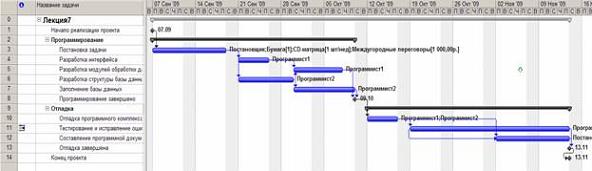
Рис.9.Результат уменьшения объемов назначений ресурса Постановшик
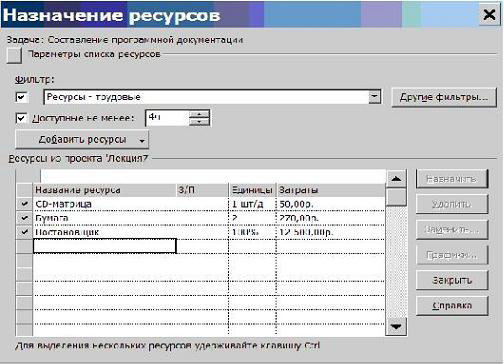
Рис.10.Окно назначения ресурсов
В этом окне сначала перечислены назначенные задаче ресурсы (отмечены значком ), а затем – все остальные ресурсы проекта. Для уменьшения второго списка имеется кнопка Параметры списка ресурсов, при помощи которой можно установить фильтр по видам ресурсов и указать минимум имеющейся доступности. В примере на рис.10 используется фильтр Ресурсы – трудовые с имеющейся доступностью 4ч. К сожалению, такового в проекте не оказалось и Постановщика заменить не кем.
Кнопка График выводит окно с графиком выбранного из списка ресурса. График может отображать одну из следующих величин:оставшаяся доступность, трудозатраты и трудозатраты назначения. Для подбора замены предназначена оставшаяся доступность, которая показывает изменение объемов неиспользованных трудозатрат. В одном окне можно наложить графики нескольких ресурсов (рис.11). Для этого перед нажатием кнопки График выделяются строки нескольких ресурсов (щелчки мыши с удерживанием нажатой клавиши Ctrl).
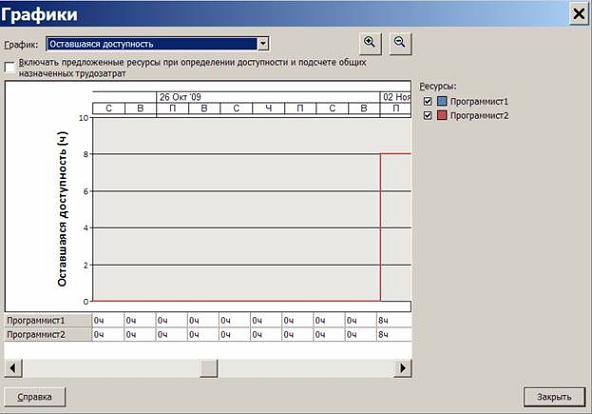
Рис.11.График оставшейся доступности двух ресурсов
Анализируя графики доступности ресурсов, подбираем тот, который свободен в то время, когда перегружен заменяемый ресурс.
При полной замене в окне Назначение ресурсов (рис.10) выделить строку с заменяемым ресурсом, нажать кнопку Заменить и выбирать подобранный ресурс. При частичной замене в окне Назначение ресурсов добавить задаче подобранный ресурс с 0% единиц и закрыть это окно. Перейти в представление Использование задач и в его правой таблице вручную перенести трудозатраты с заменяемого ресурса на добавленный.
Для редактирования распределения трудозатрат используется представление Использование ресурсов (рис.12). Редактирование заключается во вводе чисел в ячейки правой таблицы представления. При этом редактироваться могут только строки, соответствующие назначениям ресурсов. Суммарные строки ресурсов редактироваться не могут.
Проанализируем рис.12. Попробуем перераспределить трудозатраты Постановщика, использовав выходные дни 24, 25, 31 октября и 1 ноября 2009г. Для этого внесем в его календарь исключения, делающие эти дни рабочими. Уже после этого система передвинет трудозатраты задачи Тестирование и исправление ошибок на 24 и 25 октября (рис.13). Мы видим, что перегрузка сократилась с 5 до 3 дней (с 40ч до 24ч). Перенесем трудозатраты Постановщика по задаче Составление программной документации с 26 и 27 октября на 31 октября и 1 ноября. В результате перегрузка еще уменьшится до одного дня (8ч). Результат этого действия изображен на рис.14. Главное достоинство проделанных преобразований – проект не увеличился в длительности. Как в первоначальном плане (рис.12), так и в полученном в результате преобразований ( рис14), проект заканчивается к утру 2 ноября 2009г.
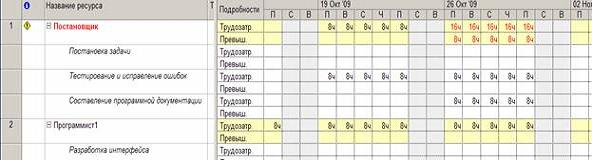
Рис.12.Представление для редактирования трудозатрат

Рис.13.Распределение после изменения календаря
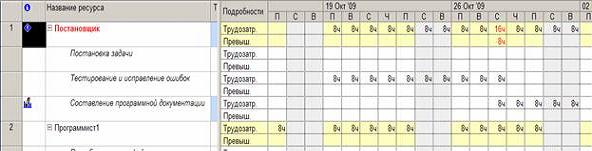
Рис.14.Распределение после ручного редактирования
Прерывание задачи используется как средство временного освобождения ее ресурсов. Прерывание выполняется на диаграмме Ганта. Выбрать пункт меню Правка/Прервать задачу, подвести указатель мыши к отрезку задачи на отметку дня, в который задачу следует остановить, и перетащить отрезок вправо к отметке дня, когда задачу следует продолжить. Того же эффекта можно добиться в представлении Использование задач ручным переносом на более поздний срок трудозатрат всех назначенных задаче ресурсов.
Прерывание задачи может быть частичным, когда требуется прервать работу не всех, а только нескольких назначенных ей ресурсов. Такое прерывание называется прерыванием назначений. Оно также реализуется ручным переносом трудозатрат ресурсов на более поздние сроки в представлении Использование задач или представлении Использование ресурсов.
Перенос трудозатрат в сверхурочные используется тогда, когда никакими другими средствами не удается выровнять загрузку ресурсов. Это действие выполняется в представлении Использование ресурсов. Сначала для него следует установить таблицу Трудозатраты, затем найти в столбце Сверхурочные ячейку, соответствующую перегруженному назначению, и ввести количество переводимых в сверхурочные трудозатрат. При этом у ресурса должна быть введена ставка оплаты сверхурочных.
График распределения сверхурочных трудозатрат нельзя редактировать вручную. Они распределяются самой системой по всей длительности назначения.
На рис.15 изображен окончательный вид распределения трудозатрат после переноса оставшихся 8ч перегрузки Постановщика в сверхурочные для задачи Тестирование и исправление ошибок. В результате перегрузка окончательно ликвидирована, о чем свидетельствует отсутствие надписей красного цвета.
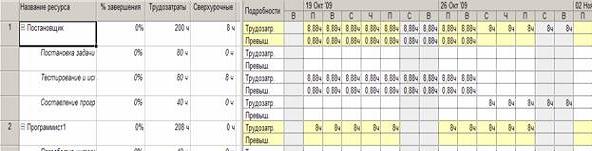
Рис.15.Результат переноса трудозатрат в сверхурочные
Контрольные вопросы
1. Что такое перегрузка ресурсов?
2. Какие могут быть причины перегрузки?
3. Как установить факт перегруженности трудового ресурса?
4. Как установить величину и периоды перегруженности?
5. Как установить источник перегрузки?
6. Какие данные, используемые для анализа перегрузки, содержит представление Использование ресурсов?
7. Что такое выравнивание ресурсов?
8. Каковы основные приемы выравнивания?
9. Что дает уменьшение объема назначения ресурса и каковы его недостатки?
10. Что дает реорганизация сетевого графика и каковы ее недостатки?
11. Что дает уменьшение объема назначения ресурса, и каковы его недостатки?
12. Что дает замена перегруженного ресурса другим, и каковы ее недостатки?
13. Что дает вставка перерывов в задаче или назначении, и каковы ее недостатки?
14. Что дает перевод трудозатрат в сверхурочные, и каковы его недостатки?
15. Как выполняется автоматическое выравнивание ресурсов?
16. Как сравнить планы проекта до и после выравнивания?
17. Каковы параметры окна Выравнивание загрузки ресурсов?
18. Как удалить результат последнего выравнивания?
19. Какие методы используются при ручном выравнивании ресурсов?
20. Как выполнить изменение объемов назначений ресурсов?
21. Как выполнить замену одного ресурса другим?
22. Как при помощи фильтрации и графика подобрать подходящий ресурс для замены?
23. Как выполняется редактирование распределения трудозатрат вручную?
24. Как создать перерыв в задаче или в назначении?
25. Как перенести трудозатраты в сверхурочные?
Лабораторная работа 7.Выравнивание ресурсов
